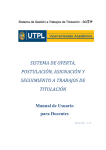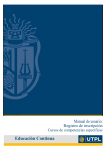Download DESCARGA DE ARCHIVOS DE GOOGLE DRIVE
Transcript
DESCARGA DE ARCHIVOS DE GOOGLE DRIVE MANUAL DE USUARIO DESCARGA DE ARCHIVOS DE GOOGLE DRIVE • MANUAL DE USUARIO • DESCARGA DE ARCHIVOS DE GOOGLE DRIVE 1. INGRESAR AL GOOGLE DRIVE. Este proceso se lo debe seguir para el ingreso de Google Drive, los pasos se detallan a continuación: a. Autenticarse en página de correo UTPL: El usuario debe ingresar las credenciales asignadas (usuario y contraseña), en la página del correo de la UTPL, luego dar clic en el botón Login, como se muestra en la Figura 1. Figura 1. Autenticación de usuario en correo UTPL. b. Ingresar al correo electrónico: Luego de hacer clic en Login, se ingresa al correo electrónico. c. Ingreso al Google Drive: En la parte superior derecha se encuentra la opción de Aplicaciones de Google, de la cual vamos a seleccionar Drive, haciendo clic sobre el icono, Ver Figura 2. • MANUAL DE USUARIO • DESCARGA DE ARCHIVOS DE GOOGLE DRIVE Figura 2. Aplicaciones de Google Al seleccionar la opción Drive, se nos abre una nueva ventana con todos los archivos almacenados. d. Aplicación Google Drive: En la nueva ventana tenemos todos nuestros archivos almacenados (Word, Excel, PowerPoint, imágenes, carpetas, etc), ver Figura 3. Figura 3. Archivos almacenados en Drive. • MANUAL DE USUARIO • DESCARGA DE ARCHIVOS DE GOOGLE DRIVE 2. DESCARGAR ARCHIVOS DE GOOGLE DRIVE. La descarga de archivos de Google Drive al computador, se puede realizar de dos maneras: de forma individual o por categorías. Opción 1: Descarga de forma individual Para realizar la descarga de archivos o carpetas almacenadas en Drive de forma individual se debe hacer clic derecho sobre la carpeta o archivo que se desea descargar y luego seleccionar la opción Descargar, ver Figura 4. Luego se puede guardar el archivo en cualquier ubicación del computador. Figura 4. Descarga de archivos de forma individual. • MANUAL DE USUARIO • DESCARGA DE ARCHIVOS DE GOOGLE DRIVE Opción 2: Descarga por categorías Para realizar la descarga de archivos o carpetas por categoría se debe ubicar sobre la categoría, en este caso hacer clic sobre Mi Unidad, en la parte central aparecerán todos los archivos y carpetas que contiene, luego ubicar el puntero en cualquier archivo o carpeta y presionar las teclas Ctrl-A para seleccionar todos los archivos, en caso de que desee descargar solo algunos archivos mantener presionada la tecla Ctrl y hacer clic sobre el o los archivos a descargar. Luego hacer clic en Descargar. Ver Figura 5. NOTA: En caso de tener numerosos archivos almacenados en nuestro Drive, antes de presionar las teclas Ctrl-A para seleccionar todos los archivos, es necesario asegurarse de que se carguen todos los archivos en la pantalla, esto se hace moviendo hacia abajo la barra de desplazamiento (ubicada en la parte derecha de la pantalla), hasta que se carguen todos los archivos. Figura 5. Descarga de todos archivos de la categoría Mi Unidad. • MANUAL DE USUARIO • DESCARGA DE ARCHIVOS DE GOOGLE DRIVE A continuación se presenta el ejemplo de descarga de solo algunos archivos, de la categoría Compartido conmigo, ver Figura 6. Figura 6. Descarga de algunos archivos de la categoría Compartido conmigo. De esta manera se puede realizar la descarga de archivos o carpetas del resto de categorías. • MANUAL DE USUARIO •